iOS 17デバイスで「利用できない」問題を解決するにはどうすればよいですか?
デバイスが iOS 16 以降にアップグレードされている場合、ロック画面のパスワードを忘れた場合、コンピューターを使用せずに Apple ID を使用してデバイスを消去および復元できます。
iPhone が「利用できません」と表示される場合:
1. 下隅にある「パスワードをお忘れですか?」をタップします。画面の「」オプションを選択します。
ヒント: このオプションが表示されない場合は、デバイスをコンピュータに接続し、リカバリモードに入り、デバイスをフラッシュしてロック画面のパスワードをクリアすることしかできません。チュートリアルを参照してください: 非アクティブ化を解除するには?

2. セキュリティ ロック画面で、[復元の開始] [デバイス ]」をタップします。 。
#3. Apple ID のパスワードを入力して、デバイス上の Apple ID からサインアウトします。
4.「[デバイス]を消去」をタップすると、すべてのデータと設定が完全に削除されます。ロック画面のパスワードのクリアも含まれます。
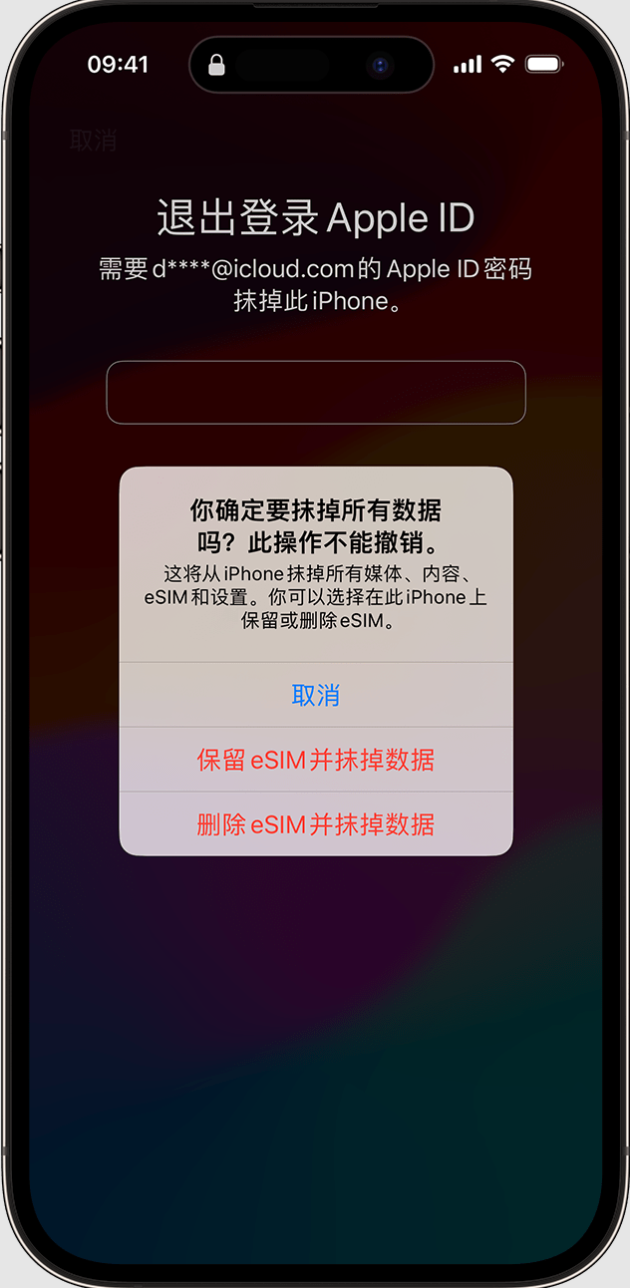
#5. デバイスが再起動したら、画面上の指示に従ってデバイスをリセットします。新しいデバイスのパスワードを設定します。
最近デバイスのパスワードを変更した場合:
iOS 17 以降でデバイスのパスワードを変更した後、 「パスワード リセット」を使用すると、72 時間以内に古い iPhone パスワードを使用して電話機にログインできるようになります。
「パスワード リセット」を使用するには、次の手順に従ってください:
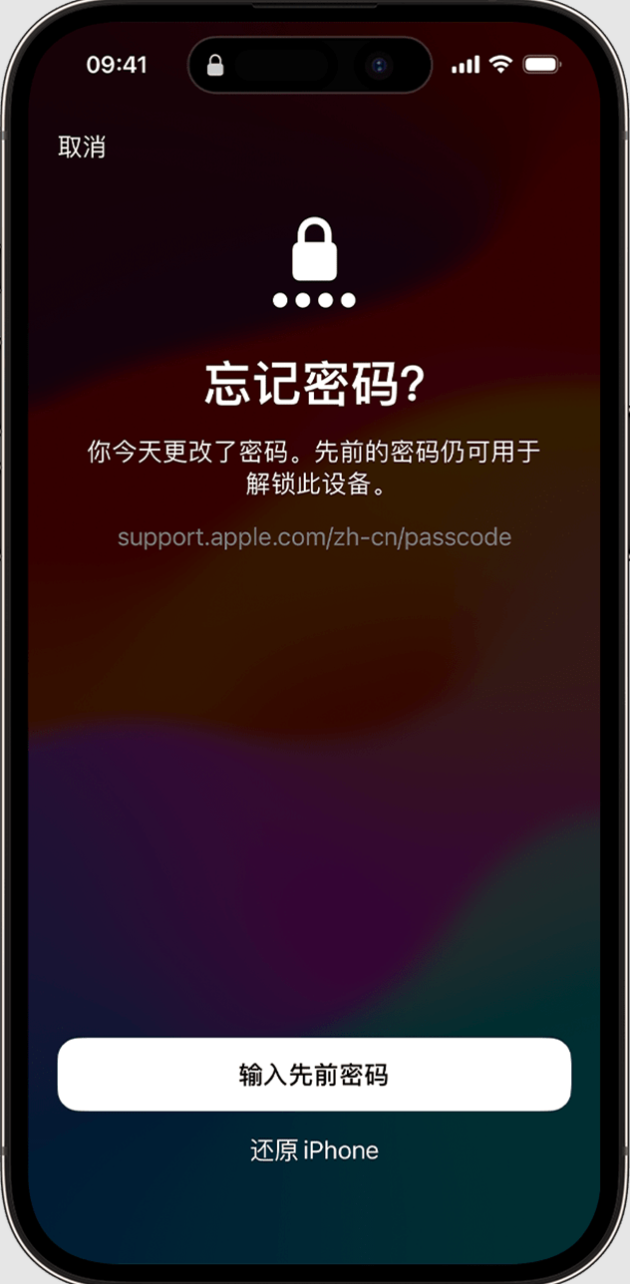
以上がiOS 17デバイスで「利用できない」問題を解決するにはどうすればよいですか?の詳細内容です。詳細については、PHP 中国語 Web サイトの他の関連記事を参照してください。

ホットAIツール

Undresser.AI Undress
リアルなヌード写真を作成する AI 搭載アプリ

AI Clothes Remover
写真から衣服を削除するオンライン AI ツール。

Undress AI Tool
脱衣画像を無料で

Clothoff.io
AI衣類リムーバー

Video Face Swap
完全無料の AI 顔交換ツールを使用して、あらゆるビデオの顔を簡単に交換できます。

人気の記事

ホットツール

メモ帳++7.3.1
使いやすく無料のコードエディター

SublimeText3 中国語版
中国語版、とても使いやすい

ゼンドスタジオ 13.0.1
強力な PHP 統合開発環境

ドリームウィーバー CS6
ビジュアル Web 開発ツール

SublimeText3 Mac版
神レベルのコード編集ソフト(SublimeText3)

ホットトピック
 1662
1662
 14
14
 1418
1418
 52
52
 1311
1311
 25
25
 1261
1261
 29
29
 1234
1234
 24
24
 PHPを使用してAlipay EasySDKを呼び出すときの「未定義の配列キー」「サイン」「エラー」の問題を解決する方法は?
Mar 31, 2025 pm 11:51 PM
PHPを使用してAlipay EasySDKを呼び出すときの「未定義の配列キー」「サイン」「エラー」の問題を解決する方法は?
Mar 31, 2025 pm 11:51 PM
問題の説明公式コードに従ってパラメーターを記入した後、PHPを使用してAlipay EasySDKを呼び出すとき、操作中にエラーメッセージが報告されました。
 マルチパーティ認定:iPhone 17標準バージョンは、高いリフレッシュレートをサポートします!歴史上初めて!
Apr 13, 2025 pm 11:15 PM
マルチパーティ認定:iPhone 17標準バージョンは、高いリフレッシュレートをサポートします!歴史上初めて!
Apr 13, 2025 pm 11:15 PM
AppleのiPhone 17は、中国のHuaweiやXiaomiなどの強力な競合他社の影響に対処するための主要なアップグレードを導くかもしれません。デジタルブロガー@digitalチャットステーションによると、iPhone 17の標準バージョンは初めて高いリフレッシュレート画面を装備し、ユーザーエクスペリエンスを大幅に改善することが期待されています。この動きは、Appleが最終的に5年後に高いリフレッシュレートテクノロジーを標準バージョンに委任したという事実を示しています。現在、iPhone 16は、6,000元価格帯に60Hzの画面を備えた唯一のフラッグシップ携帯電話であり、少し遅れているようです。 iPhone 17の標準バージョンはリフレッシュレート画面が高くなりますが、ProバージョンのデザインはProバージョンのウルトラナローベゼル効果をまだ達成していないなど、プロバージョンと比較して違いがあります。注目に値するのは、iPhone 17 Proシリーズが真新しいものを採用することです
 ネットワークなしで携帯電話でXMLを表示する方法
Apr 02, 2025 pm 10:30 PM
ネットワークなしで携帯電話でXMLを表示する方法
Apr 02, 2025 pm 10:30 PM
XMLファイルを表示するには2つの方法があります。Androidフォン:ファイルマネージャーまたはサードパーティアプリケーション(XML Viewer、Droidedit)を使用します。 iPhone:iCloud Driveを介してファイルを転送し、ファイルアプリまたはサードパーティアプリ(XML Buddha、Textastic)を使用します。
 Apple M1チップMACでのRedisのコンパイルとインストールは失敗しました。 PHP7.3コンピレーションエラーのトラブルシューティング方法は?
Mar 31, 2025 pm 11:39 PM
Apple M1チップMACでのRedisのコンパイルとインストールは失敗しました。 PHP7.3コンピレーションエラーのトラブルシューティング方法は?
Mar 31, 2025 pm 11:39 PM
Apple M1 Chip MacにRedisをコンパイルおよびインストールする際に遭遇する問題とソリューション、多くのユーザーは...
 セサミオープンドアエクスチェンジアプリ公式ダウンロードセサミオープンドアエクスチェンジ公式ダウンロード
Mar 04, 2025 pm 11:54 PM
セサミオープンドアエクスチェンジアプリ公式ダウンロードセサミオープンドアエクスチェンジ公式ダウンロード
Mar 04, 2025 pm 11:54 PM
SESAME Open Exchangeアプリの公式ダウンロード手順は、AndroidおよびiOSシステムのダウンロードプロセスと一般的な問題ソリューションをカバーしているため、安全かつ迅速かつ迅速に、暗号通貨の便利なトランザクションを有効にするのに役立ちます。
 iPhoneでXMLファイルを開く方法
Apr 02, 2025 pm 11:00 PM
iPhoneでXMLファイルを開く方法
Apr 02, 2025 pm 11:00 PM
iPhoneに組み込みのXMLビューアーはありません。また、サードパーティのアプリケーションを使用して、XMLビューアーJSON ViewerなどのXMLファイルを開くことができます。方法:1。XMLビューアーをApp Storeにダウンロードしてインストールします。 2。iPhoneでXMLファイルを見つけます。 3. XMLファイルを押し続けると、「共有」を選択します。 4.インストールされているXML Viewerアプリを選択します。 5. XMLファイルはアプリで開きます。注:1。XMLビューアがiPhone iOSバージョンと互換性があることを確認してください。 2。ファイルパスを入力する際の症例感度に注意してください。 3.外部エンティティを含むXMLドキュメントには注意してください
 XMLをPDFに変換できるモバイルアプリはありますか?
Apr 02, 2025 pm 08:54 PM
XMLをPDFに変換できるモバイルアプリはありますか?
Apr 02, 2025 pm 08:54 PM
XMLをPDFに直接変換するアプリケーションは、2つの根本的に異なる形式であるため、見つかりません。 XMLはデータの保存に使用され、PDFはドキュメントを表示するために使用されます。変換を完了するには、PythonやReportLabなどのプログラミング言語とライブラリを使用して、XMLデータを解析してPDFドキュメントを生成できます。
 Binanceの登録方法に関する詳細なチュートリアル(2025初心者ガイド)
Mar 18, 2025 pm 01:57 PM
Binanceの登録方法に関する詳細なチュートリアル(2025初心者ガイド)
Mar 18, 2025 pm 01:57 PM
この記事では、ビナンスの登録とセキュリティ設定の完全なガイドを提供し、事前登録の準備(機器、電子メール、携帯電話番号、IDドキュメントの準備を含む)をカバーし、公式ウェブサイトとアプリに2つの登録方法、およびさまざまなレベルのID検証(KYC)プロセスを紹介します。さらに、この記事では、ファンドパスワードの設定、2要素検証(Google AuthenticatorおよびSMS検証を含む2FA)の有効化、アンチフィッシングコードのセットアップなどの主要なセキュリティ手順にも焦点を当て、ユーザーが暗号通貨トランザクションのBinance Binanceプラットフォームを安全かつ便利に登録および使用するのに役立ちます。 取引する前に、関連する法律や規制、市場のリスクを必ず理解してください。




